Avez-vous planifié suffisamment de personnes ayant telle ou telle compétence pour cette journée ? Ce salarié a-t-il les compétences pour réaliser ce travail ? Qui a la qualification pour faire cette tâche ?

Planning Web 🎯
Planning Pro n'est plus développé. Nous vous invitons à découvrir avec sa suite SodeaSoft Planning Web!, une application entièrement en ligne.
Deux types d'utilisations de la fonction
1°) Eviter les erreurs d'affectations
Cette fonction peut être utilisée de deux manières. La première permet d'éviter d'affecter une tâche à un salarié qui n'aurait pas la qualification requise pour mener à bien ce travail ; Le logiciel vous avertirait alors de ce problème. A vous alors de choisir de continuer ou pas.
2°) Contrôle des objectifs
La seconde utilisation permet de contrôler que des objectifs (quotas / capacités) par période de temps sont atteint grâce à un tableau comparatif.
Comment paramétrer cette fonction ?
Création d'une liste de qualification
Il faut dans un premier temps créer la liste des compétences utile dans l'activité de notre entreprise. Pour cela, il faut aller dans l'onglet [ Outils ] puis cliquer sur le coin inférieur droit afin que la fenêtre de la liste des qualifications s'affiche. Cette même fenêtre est accessible depuis la rubrique "Qualifications" d'une fiche d'une personne :

Liaison Activité / Compétence
Ensuite, il faut relier pour chacune de vos tâches prédéfinies la qualification requise. Pour cela, on clique sur l'onglet [ Principal ] et sur "Liste des tâches". A chacune de ces tâches vous pouvez depuis le menu déroulant sélectionner une qualification requise comme le montre l'image ci-dessous :

Affectation de la compétence au salarié
Enfin, il suffit d'affecter pour chacun de vos employés la ou les qualifications qu'ils possèdent. Ainsi le logiciel pourra contrôler que la tâche que vous affecter correspond bien aux compétences de la personne en face :

Vérification en temps réel du planning
Voici comment le logiciel vérifie que vous ne vous trompez pas d'affectation. Dans la capture vidéo ci-dessous du logiciel, il vous avertit du problème. Notez qu'il vous offre la possibilité de continuer. Mais vous pouvez dans les paramètres interdire cela !

Gestion des besoins quotidiens
Maintenant regardons l'autre utilisation de cette fonction d'aide à la planification.
En cliquant sur le bouton [ Gestion des besoins ], une fenêtre vous permettra de définir quotidiennement le nombre de personne ayant une compétence. Dans l'exemple que j'ai pris, je dis que j'ai besoin au mois d'octobre d'un électricien le lundi, un le mardi et 2 le jeudi :

Pour finir, en cliquant sur le bouton [ Voir des besoins ], un tableau en bas de l'écran apparait avec tous les besoins que vous avez renseigné. Et il vous indiquera le nombre d'affectation / besoin souhaité ce jour-là :

Pour conclure
- Aide à la planification par rapport aux qualifications des employés et les ressources souhaitées par jour.
- 3 couleurs différentes : Manque de personnel, nombre atteint, trop de personnel affecté
- Chaque employé peut avoir une ou plusieurs compétences
- Avertissement si vous planifiez une tâche qui requière une compétence particulière à un employé ne l'ayant pas
- Aide à la recherche d'une personne disponible pour tel ou tel qualification
Planning Web 100% Cloud ! Fonction sur smartphone comme sur ordinateur
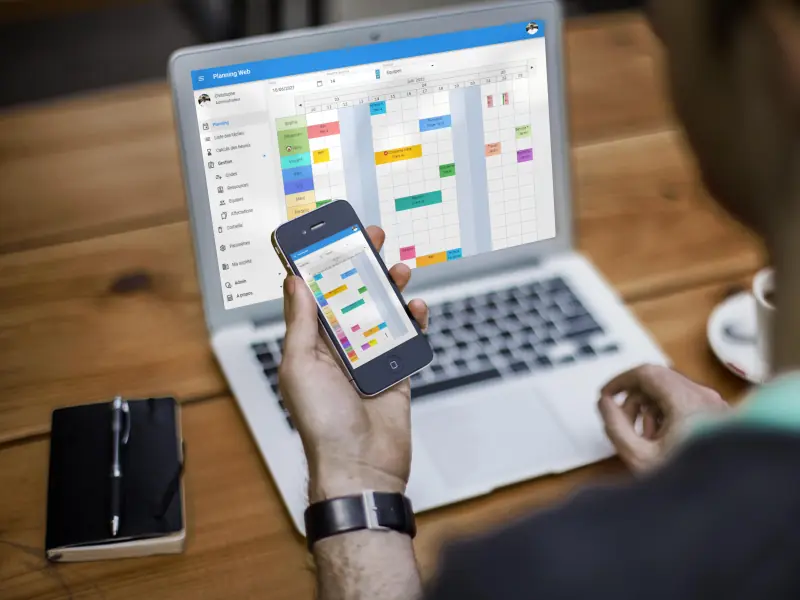
Création rapide d'un Planning de projet, diagramme de Gantt.

